win7系统还原的方法 win7系统如何进行系统还原操作步骤
Win7系统的系统还原功能是一种非常方便且实用的功能,可以帮助用户在系统出现问题或者不稳定的情况下进行恢复操作,通过系统还原,用户可以将系统恢复到之前的某个时间点,从而解决一些系统运行不稳定或者出现错误的情况。接下来我们将详细介绍Win7系统如何进行系统还原的操作步骤。
win7系统如何进行系统还原操作步骤:
首先在开始菜单中打开控制面板,打开控制面板之后,在控制面板的众多选择项中打开备份和还原系统win7选项。如图所示。
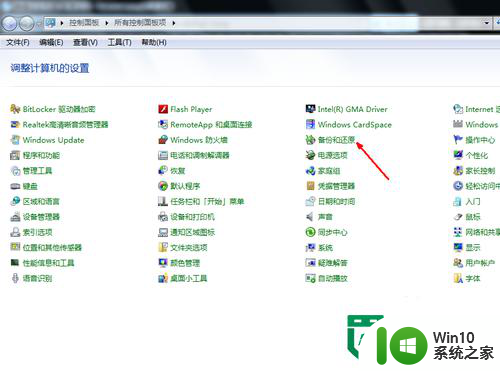
然后在接下来的界面中选择恢复系统设置和计算机。如果你的计算机没有开启还原win7系统的功能,可能需要开启这个功能。(u盘启动盘制作工具装win7)
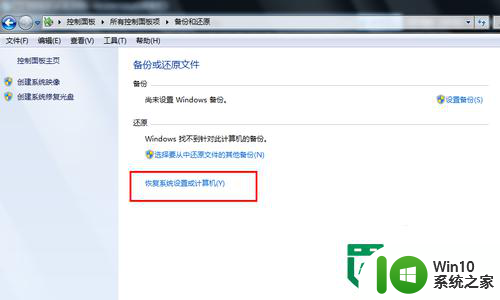
然后打开系统win7还原,即点击图中所示的那个按钮,如果有账户控制则会有所提示,通过即可。
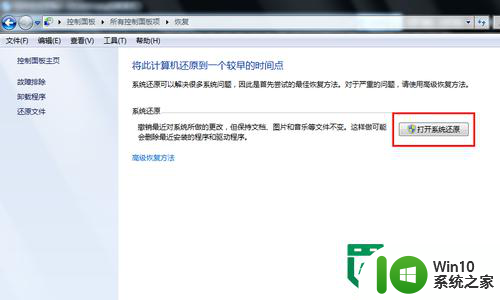
然后会开始还原文件和设置的向导,你只需要按照向导的提示做就好了。直接点击下一步。
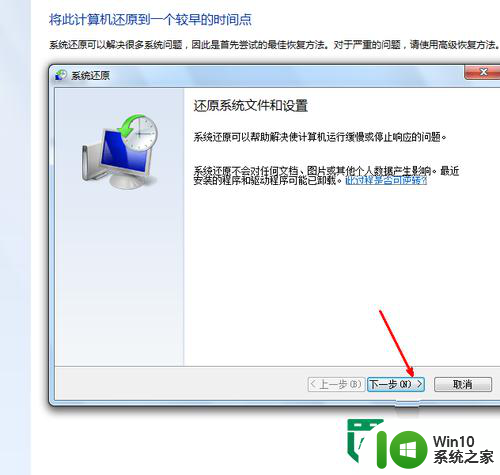
然后,在系统还原点的选项当中,选择一个还原点,要确保所选择的还原点是之前系统正常时的还原点,因为如果是不正常的还原点则会出现问题。
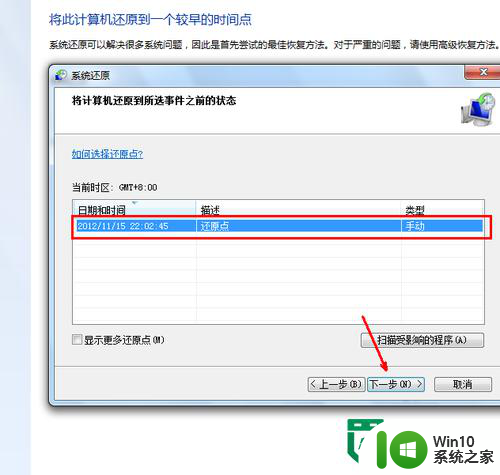
确定之后,会出现一个确认的页面,上面显示了关于还原的详细的信息,你要确保它没有错误之后,点击完成按钮,开始系统的还原,系统的还原会重启,然后在开机的过程中进入相关的还原操作。
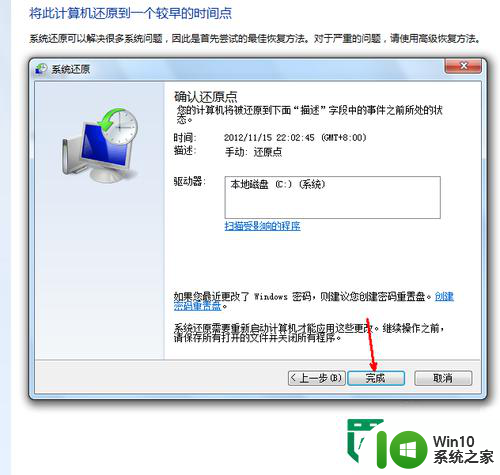
【win7系统还原的方法】根据上述的教程来设置,就知道了。那么还有其他的系统程序的问题,或者想尝试u盘装机的话,可以上win10系统之家查看详细的图文安装教程。
以上就是win7系统还原的方法的全部内容,有遇到这种情况的用户可以按照小编的方法来进行解决,希望能够帮助到大家。
win7系统还原的方法 win7系统如何进行系统还原操作步骤相关教程
- win7安全模式下如何进行系统还原 win7系统进入安全模式后进行系统还原的步骤
- win7系统自带一键还原操作步骤 win7系统一键还原的操作步骤详解
- win7电脑还原系统怎么操作 win7电脑如何还原系统
- win7系统一键还原的方法 win7系统一键还原的步骤
- win7一键还原系统的方法 win7一键还原系统步骤
- 教你快速还原win7系统的方法 win7一键还原系统步骤
- win7自带系统还原使用方法 win7系统还原恢复设置步骤
- 命令提示符一键还原win7系统怎么操作 win7系统一键还原操作步骤
- win7电脑怎样还原出厂系统 win7还原出厂系统怎么操作
- 如何一键还原电脑win7系统 win7一键还原系统步骤详解
- win7系统还原的教程 win7系统还原步骤
- win7安全模式下如何进行系统还原 win7安全模式修复系统还原步骤详解
- window7电脑开机stop:c000021a{fata systemerror}蓝屏修复方法 Windows7电脑开机蓝屏stop c000021a错误修复方法
- win7访问共享文件夹记不住凭据如何解决 Windows 7 记住网络共享文件夹凭据设置方法
- win7重启提示Press Ctrl+Alt+Del to restart怎么办 Win7重启提示按下Ctrl Alt Del无法进入系统怎么办
- 笔记本win7无线适配器或访问点有问题解决方法 笔记本win7无线适配器无法连接网络解决方法
win7系统教程推荐
- 1 win7访问共享文件夹记不住凭据如何解决 Windows 7 记住网络共享文件夹凭据设置方法
- 2 笔记本win7无线适配器或访问点有问题解决方法 笔记本win7无线适配器无法连接网络解决方法
- 3 win7系统怎么取消开机密码?win7开机密码怎么取消 win7系统如何取消开机密码
- 4 win7 32位系统快速清理开始菜单中的程序使用记录的方法 如何清理win7 32位系统开始菜单中的程序使用记录
- 5 win7自动修复无法修复你的电脑的具体处理方法 win7自动修复无法修复的原因和解决方法
- 6 电脑显示屏不亮但是主机已开机win7如何修复 电脑显示屏黑屏但主机已开机怎么办win7
- 7 win7系统新建卷提示无法在此分配空间中创建新建卷如何修复 win7系统新建卷无法分配空间如何解决
- 8 一个意外的错误使你无法复制该文件win7的解决方案 win7文件复制失败怎么办
- 9 win7系统连接蓝牙耳机没声音怎么修复 win7系统连接蓝牙耳机无声音问题解决方法
- 10 win7系统键盘wasd和方向键调换了怎么办 win7系统键盘wasd和方向键调换后无法恢复
win7系统推荐
- 1 风林火山ghost win7 64位标准精简版v2023.12
- 2 电脑公司ghost win7 64位纯净免激活版v2023.12
- 3 电脑公司ghost win7 sp1 32位中文旗舰版下载v2023.12
- 4 电脑公司ghost windows7 sp1 64位官方专业版下载v2023.12
- 5 电脑公司win7免激活旗舰版64位v2023.12
- 6 系统之家ghost win7 32位稳定精简版v2023.12
- 7 技术员联盟ghost win7 sp1 64位纯净专业版v2023.12
- 8 绿茶ghost win7 64位快速完整版v2023.12
- 9 番茄花园ghost win7 sp1 32位旗舰装机版v2023.12
- 10 萝卜家园ghost win7 64位精简最终版v2023.12